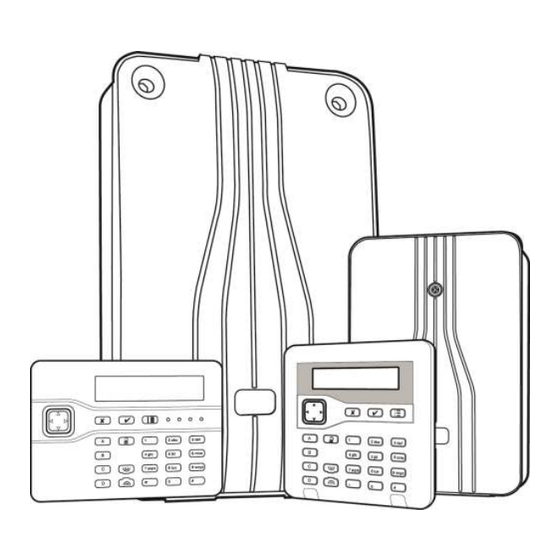
Sommaire des Matières pour Eaton i-on Next Generation
- Page 1 Système de sécurité i-on Next Generation Manuel technique Édition 1 Version 5.0 du logiciel de la centrale...
-
Page 2: À Propos De Ce Manuel
L’ensemble des informations, recommandations, descriptions et consignes de sécurité formulées dans le présent document reposent sur l’expérience et le jugement d’Eaton Corporation (« Eaton ») et peuvent ne pas couvrir toutes les éventualités. Pour obtenir de plus amples informations, contactez votre agence commerciale Eaton. La vente du produit faisant l’objet du présent document est soumise aux Conditions générales précisées dans les politiques de vente d’Eaton applicables ou dans tout autre accord contractuel établi entre... -
Page 3: Table Des Matières
À propos de ce manuel ......................ii Autres publications ....................... ii Chapitre 1 : Introduction ................1 Présentation des centrales i-on Next Generation ............... 1 Résumé des caractéristiques ................... 1 Architecture du système et périphériques pris en charge ........... 3 Bus du système ........................ 4 Modes partitionnés et MES partielle ................ - Page 4 Verrouillages du code ..................... 23 Transfert vers un autre clavier ..................23 Utilisation du logiciel de téléchargement ou de l’interface Web........24 Quitter le menu installateur ....................24 RAZ (réglage par défaut) du système................25 Restauration des valeurs par défaut d’usine de la centrale .......... 25 RAZ des adresses du périphérique ................
- Page 5 Chapitre 7 : Menu sorties ................67 Sorties radio ........................67 Ajouter des sorties ......................67 Éditer des sorties ......................67 Sorties filaires ........................75 Centrale ........................... 75 Sorties trans. ext......................... 75 Sorties trans. ext. sur une EXP-PSU ................75 Sorties personnalisées .......................
- Page 6 Chapitre 9 : Menu options système ............89 Zone Filaire ......................... 89 Accès utilisateur ......................... 89 Touches AGR actives ..................... 89 MES rapide ........................90 Isolation ........................... 90 Code utilisateur requis ....................90 Téléco. Bi-Dir ........................90 Téléco. Instant ........................ 90 Contrainte ON .........................
- Page 7 Supervision ........................103 Brouillage radio .........................104 MES forcée ........................104 Isolation AP ........................105 CSID Code ........................105 Alerte défauts........................105 Tempo défaut 230 V ......................105 PSU externes ........................106 Date et heure ........................108 SNTP Time Sync ......................108 AP TR centrale .........................108 Niveau 4 MAJ ........................108 MAJ centrale ........................109 Chapitre 10 : Menu transmissions ............
- Page 8 Adresse IP........................126 Masque sous-réseau ....................126 Passerelle IP .........................126 DNS adresse IP ......................127 Module Ethernet ......................127 Module GPRS .......................127 DNS dynamique .......................127 Téléchargement ........................128 Client ..........................129 Type de connexion .......................129 Nbre sonneries......................129 Réponse 1 sonnerie......................129 Téléchargement ......................130 téléphone .........................130 Réseau IP ........................131 Contre appel .........................131 Vitesse du modem ......................131 Télé-service........................131...
- Page 9 Enregistrement des évènements d’autoprotection ............142 Enregistrement des mises à jour du logiciel ..............142 Chapitre 13 : Menu infos système ............143 Centrale ..........................143 Extensions ........................143 Claviers ..........................143 Transmetteurs........................143 Ethernet centrale ......................143 Module...........................144 Zone mapping ........................144 Numéros de zones......................144 Adresses de zones .......................144 Annexe A : Formats de communication du CRA ........
-
Page 11: Chapitre 1 : Introduction
Chapitre 1 : Introduction Présentation des centrales i-on Next Generation La gamme de centrales i-on « Next Generation » a été conçue pour satisfaire les besoins les plus exigeants des professionnels de systèmes d’alarme en matière d’applications domestiques, commerciales et industrielles. Les centrales sont flexibles, faciles à installer et robustes, et conviennent à... - Page 12 Introduction La possibilité de configurer le système à l’aide : o D’un clavier standard sur le bus. o D’un clavier de technicien directement connecté au port pour clavier de technicien. o De l’interface Web intégrée de la centrale via un navigateur web. o D’un PC équipé...
-
Page 13: Architecture Du Système Et Périphériques Pris En Charge
Introduction Boîtier de la centrale Plastique Plastique Piles 1 (7 Ah) 1 (7 Ah) Alimentation électrique 1.0A 1.0A Autoprotection couvercle/arrière combinée Utilisateurs MES Part (en mode mise en service partielle) Nombre max. de partitions (cf. remarque 1) Évènements prioritaires de l’historique Évènements non prioritaires de l’historique Évènements du calendrier MES Exceptions du calendrier MES... -
Page 14: Bus Du Système
Introduction Bus du système Chaque centrale possède des connexions pour un bus RS485 à 4 fils utilisé pour connecter des périphériques tels que les claviers filaires, les extensions, les alimentations à distance et les stations de base (pour les claviers radio 2 voies). Les périphériques peuvent être connectés au bus à... -
Page 15: Claviers
Introduction Mode partitionné Dans le mode partition, la centrale fournit l’équivalent d’un ensemble de systèmes d’alarme indépendants plus petits appelés « partitions ». Il est possible d’attribuer un ensemble de zones à chaque partition. Chaque partition possède un niveau de MES totale et un niveau de MES partielle. -
Page 16: Transmissions D'alarme
Introduction Des touches agression (AG). Un arrêt automatique à partir du menu utilisateur. Les touches sont rétroéclairées par des LED intégrées au clavier. Claviers pris en charge Les claviers suivants sont pris en charge : i-kp01 Clavier filaire avec lecteur intégré. (Nécessite un firmware v2.0 ou ultérieure.) Clavier radio une voie alimenté... -
Page 17: Détecteurs (Zones)
Introduction Modules d’extension pris en charge Toutes les centrales prennent en charge les modules d’extension suivants : i-dig02 Un module RTC qui permet à la centrale de signaler des informations d’alarme à l’aide de protocoles standard tels que Scancom 1400 Hz, SIA et Contact ID sur un réseau téléphonique. -
Page 18: Extensions
Introduction Détecteurs filaires Les détecteurs filaires peuvent se connecter (à l’aide d’un câble d’alarme standard) à certains modèles de centrale (voir Tableau 1), certaines extensions filaires, certains claviers et certaines alimentations à distance. Se référer à la page 14 pour plus de détails sur les différentes méthodes de câblage qu’il est possible d’utiliser pour les détecteurs filaires. -
Page 19: Sorties
Introduction Extensions filaires Les extensions filaires se connectent directement au bus. L’EXP-W10 est prise en charge, elle fournit des connexions pour : Dix zones ZFS ; 4 fils NF ou 2 fils NF. Un haut-parleur filaire. Quatre sorties filaires programmables Remarque : les extensions EXP-W10 ancienne génération permettent uniquement cinq zones à... -
Page 20: Ports Ethernet Et Usb De La Centrale
Introduction Ports Ethernet et USB de la centrale La centrale possède des ports Ethernet et USB. Il est possible d’utiliser le port USB pour : Programmer la centrale à partir d’un PC à l’aide du logiciel de téléchargement (voir page 24). ... -
Page 21: Haut-Parleurs
Introduction La sirène radio intérieure SND-RINT est prise en charge, elle peut communiquer directement avec les centrales qui possèdent des transmissions radio intégrées ou avec des extensions radio. Haut-parleurs Les centrales, extensions et alimentations à distance possèdent des connexions pour un haut-parleur qu’il est possible d’utiliser pour augmenter le volume ou l’emplacement d’activation et de désactivation des tonalités. -
Page 22: Chapitre 2 : Planification De L'installation
Chapitre 2 : Planification de l’installation Détermination des emplacements d’installation Lors de la planification de l’installation, examiner les recommandations suivantes concernant les emplacements d’installation de la centrale et d’autres dispositifs. Remarque : pour plus d’informations, se reporter également aux instructions d’installation du dispositif. -
Page 23: Vérification De La Disponibilité De L'alimentation
Planification de l’installation Vérification de la disponibilité de l’alimentation Il convient de s’assurer que : L’alimentation électrique de la centrale disposera d’une capacité suffisante pour alimenter tous les dispositifs connectés. L’alimentation des centrales i-on Next Generation est de 1.0 A max., dont 180 mA réservés pour la recharge de la batterie, laissant 820 mA pour le circuit imprimé... -
Page 24: Exemple Concret
Planification de l’installation Exemple concret Les informations suivantes montrent un exemple simplifié de la vérification de la puissance disponible. Courant du dispositif Circuit imprimé de la centrale (i-on30R) 90 mA i-dig02 à 20 mA 20 mA 10 PIR à 15 mA chacun 150 mA 1 extension filaire 20 mA... -
Page 25: Fils Nf
Planification de l’installation Alarme Autoprotection Figure 2. Connexions ZFS (à l’aide de résistances 2k2 et 4k7) Les résistances EOL et de contact d’alarme peuvent correspondre à l’une des valeurs suivantes (respectivement) : 2k2 et 4k7, 1k et 1k, 2k2 et 2k2, ou 4k7 et 4k7. Les bandes de résistance pour ZFS sont indiquées dans Tableau 3. -
Page 26: Fils Nf
Planification de l’installation Tableau 4 : zones 4 fils NF Équipement ZFS ou 2 fils NF 4 fils NF Centrale avec 10 zones embarquées 10 zones 5 zones EXP-PSU et EXP-W10 d’origine 10 zones 5 zones EXP-PSU et nouvelle EXP-W10 10 zones 10 zones Clavier avec 2 zones embarquées... -
Page 27: Terminaison Du Bus
Planification de l’installation Terminaison du bus Dans certains cas, il faudra probablement procéder à une terminaison sur les extrémités du bus pour améliorer les performances dans des zones parasitées de bruits électriques ou des zones avec de longs câbles. La centrale et les périphériques du bus ont une connexion de terminaison sur leur circuit imprimé. -
Page 28: Utilisation D'alimentations À Distance
Planification de l’installation Tableau 5 : baisse de tension le long du câble Longueur du câble (câble d’alarme 7/0.2 standard) Courant con- sommé 100m 60mA 0.10V 0.19V 0.29V 0.38V 0.48V 0.58V 0.67V 0.77V 0.86V 0.96V 80mA 0.13V 0.26V 0.38V 0.51V 0.64V 0.79V 0.90V... -
Page 29: Chapitre 3 : Mise En Route
Chapitre 3 : Mise en route Une fois que tout le câblage est terminé, le système est prêt à être programmé. Cette section présente un aperçu de la manière d’accomplir cette tâche. Les sections ultérieures de ce guide expliquent plus en détail les options de configuration. À... -
Page 30: Procédure De Mise Sous Tension Initiale
Mise en route Un curseur sur l’écran affiche la position du caractère suivant. Si la saisie est réalisée en lettres majuscules, le curseur est un bloc. Pour les lettres minuscules, le curseur est un soulignement. Si la touche est enfoncée lorsqu’une option de saisie de texte est sélectionnée en premier, le texte existant décale un caractère vers la droite et il est possible d’insérer un nouveau caractère dans l’espace vide. - Page 31 Mise en route Suivre cette étape si ce qui suit apparaît (systèmes européens uniquement) : LANGAGE Anglais v0.11 Sélectionner la langue souhaitée. Dès cette étape, l’écran fonctionne dans la langue sélectionnée. Pour changer la langue ultérieurement, aller dans le Menu installateur – Options du système – Langue. Choisir le pays : PROGRAMMATION PAYS Appuyer sur A ou B pour sélectionner un système partitionné...
-
Page 32: Entrer Dans Le Menu Installateur
Mise en route 11. Si l’écran de veille est affiché, entrer le code installateur pour entrer dans le menu installateur. Dans le cas contraire, si le message « couvercle de la centrale ouvert » est affiché, appuyer sur pour accéder au menu installateur. La première option dans le menu s’affiche : MENU INSTALLATEUR Détecteurs/Périph. -
Page 33: Enregistrer Les Modifications
Mise en route La dernière ligne affiche Détecteurs/Périphériques, ce qui correspond à la première option dans le menu : MENU INSTALLATEUR Détecteurs/Périph. > Appuyer sur ou pour afficher l’option suivante dans le menu, puis appuyer sur ou pour sélectionner cette option. Continuer ce processus jusqu’à atteindre la sous-option souhaitée. -
Page 34: Utilisation Du Logiciel De Téléchargement Ou De L'interface Web
Mise en route Utilisation du logiciel de téléchargement ou de l’interface Ce manuel décrit la configuration de la centrale à partir d’un clavier. Il est également possible de programmer une centrale l’aide : De l’interface Web via un navigateur web. Internet Explorer 11, Google Chrome et Mozilla Firefox sont pris en charge. -
Page 35: Raz (Réglage Par Défaut) Du Système
Mise en route RAZ (réglage par défaut) du système Restauration des valeurs par défaut d’usine de la centrale Il est possible de supprimer la configuration en allant dans Options du système – RAZ programme – Valeurs par défaut d’usine (voir page 99). Il est nécessaire de restaurer les valeurs par défaut à... -
Page 36: Chapitre 4 : Adresse Et Numéros De Zones
Chapitre 4 : Adresse et numéros de zones Ce chapitre explique comment la centrale attribue des adresses, telles que les périphériques du bus, les sorties, les détecteurs. Il explique également comment la centrale recense les numéros de zones et détecteurs. Adresses du périphérique du bus La centrale conserve un enregistrement de l’adresse attribuée à... -
Page 37: Adresse De Périphérique Du Bus Pour Les Périphériques Qui Communiquent Via Une Extension Radio
Adresse et numéros de zones Adresse de périphérique du bus pour les périphériques qui communiquent via une extension radio Pour les périphériques tels que les sirènes et WAMs qui communiquent via une extension radio, sélectionner une extension radio spécifique pour connaître l’identité du périphérique radio. -
Page 38: Adresses Des Détecteurs Et Numérotation De Zones
Adresse et numéros de zones Adresses des détecteurs et numérotation de zones Un exemple des adresses de détecteurs et de la numérotation de zones pour le modèle i-on40H est donné sur la figure 8. Les sections suivantes expliquent comment la centrale attribue des adresses de détecteurs et numéros de zones. -
Page 39: Détecteurs Fixés À Une Extension
Adresse et numéros de zones Détecteurs fixés à une extension Les détecteurs fixés à une extension possèdent l’adresse An<dd<ii (par ex. W1<04<00), où : une lettre ou plus indiquant le type de périphérique : W = extension filaire, R = extension radio. numéro du bus (toujours 1). - Page 40 Adresse et numéros de zones Lorsque les zones sont autorisées, la centrale les attribue à des numéros de zones commençant par le début de la série de numéros de zones de la centrale, comme indiqué ci-dessous : ZFS ou 2 fils NF – En prenant le modèle i-on30R à titre d’exemple, le numéro de zone le plus élevé...
- Page 41 Adresse et numéros de zones a) Pas d’espace pour zones clavier b) Zones clavier c) Zones clavier non par dix 50-59 disponibles 50-59 Les unités de claviers ne peuvent pas être attribuées ici Centrale Centrale Centrale Figure 9. Exemple de disponibilité des zones (i-on30R) Page 31...
-
Page 42: Chapitre 5 : Carte Du Menu Installateur
Chapitre 5 : Carte du menu installateur Important : dans les cas indiqués ci-dessous, les valeurs par défaut d’usine indiquées permettent à la centrale d’être conforme aux exigences de la norme EN50131. Si ces paramètres sont modifiés, il est possible que l’installation ne soit plus conforme. Si la centrale n’est pas conforme à... - Page 43 Carte du menu installateur Adresse de périphérique du bus Extensions Éditer l’extension Extension R1-01... radio « Ext. R1-nn » Partitions Partition 1 Visible uniquement dans un système partitionné. Volume HP Supprimer l’extension Activer l’extension Oui (toutes les extensions sont activées) Changer l’extension Adresse de périphérique du bus Claviers...
- Page 44 Carte du menu installateur Nom : « Touche A » Touche A MES : partition 1 MES totale OU MES totale dans un système à MES partielle Nom : « Touche B » Touche B MES : partition 2 MES totale OU MES partielle B dans un système à...
-
Page 45: Options De Mes (Figurent Uniquement Dans Un Système De Mes Partielle) Mes Totale
Carte du menu installateur Non disponible pour les sorties flash et Impulsion les sirènes dédiées. Toutes les sorties attribuées Visible uniquement dans un système Partitions à toutes les partitions partitionné. Zones Aucune Retard 0 seconde Visible lorsque l’impulsion est définie sur «... - Page 46 Carte du menu installateur « MES partielle B » MES partielle Mode de sortie Instantané B/C/D 15 secondes Visible uniquement si le mode de sortie Tempo Dynamique est « Dernière issue », « MES verrou » ou « Exit terminate ». Tempo de sortie 40 secondes Visible uniquement si le mode de sortie...
-
Page 47: Options Du Système Zone Filaire
Carte du menu installateur Ajouter un Évènement 01... Calendrier évènement Heure de 00:00 l’évènement Jours de Non pour tous les jours l’évènement Actions de Non pour toutes les partitions l’évènement Exceptions de Non pour toutes les exceptions l’évènement Tempo Warning Tonalité... - Page 48 Carte du menu installateur Grade 2 : Off Masquage Visible uniquement lorsque le Masquage ignoré masquage est activé. Anglais Langue Isol. groupe 1... Isol. groupes Programme défaut Utilisateur Zones programme Périphériques radio Sorties Info marche Options système Transmissions Valeurs par défaut d’usine Nom de l’installateur «...
- Page 49 Carte du menu installateur Vide E-mail Adresse IP Vide Mode d’appel Simple Télé- Priorité transm. Ethernet centrale surveillance Module (affiché uniquement si un module de transmissions d’extension est connecté) Destinataires Tél. bénéficiaire 1 Aucun Tél. bénéficiaire 2 Aucun IP bénéficiaire 1 Aucun IP bénéficiaire 2 Aucun...
- Page 50 Serveur sur sortie tél. Service tél. 1 Visible uniquement pour les systèmes Heure démarrage 00:00 du Royaume-Uni. Le téléchargement Heure d’arrêt doit être activé par Eaton. 06:00 Futur Date Service 24/12/2015 Intervalle Service 180 jours Début Appel Service Page 40...
-
Page 51: Consulter L'historique
Carte du menu installateur 6 Test Ext. Sirènes radio Sirènes & HP Sirènes filaires Haut-parleurs Claviers filaires KEY-RKPZ Sirènes intérieures Clavier filaire i-rk01 Claviers radio KEY-RKPZ Ext. W/ R1-... Extensions 1 fois Carillon Test Système Détecteurs Partition Extensions Zones Visible uniquement si les systèmes Zone résistances possèdent des zones filaires. -
Page 52: Chapitre 6 : Menu Détecteurs/Périphériques
Chapitre 6 : Menu détecteurs/périphériques Ce chapitre décrit les options du menu détecteurs/périphériques. Détecteurs Ajout/suppression de détecteurs Cette option permet d’ajouter et de supprimer les détecteurs radio (zones). Ajout de détecteurs radio Pour ajouter un détecteur radio : Sélectionner Centrale (le cas échéant) ou une extension radio à laquelle attribuer ce détecteur. - Page 53 Menu détecteurs/périphériques Remarque : si aucun détecteur n’est connecté à une zone filaire, s’assurer que son type de zone est Non utilisé (par défaut). Si une zone radio est programmée, mais que la centrale n’a pas reconnu de détecteur pour cette zone, le clavier affiche «...
- Page 54 Menu détecteurs/périphériques Lorsque la centrale reconnaît d’abord un détecteur de fumée radio (par exemple le DET-RSMOKE), le type de zone par défaut est « Incendie ». Noter qu’une autoprotection d’un détecteur de fumée câblé sur une zone d’alarme incendie lorsque le système est désactivé déclenchera une alarme interne (sirènes et haut-parleurs internes uniquement).
- Page 55 Menu détecteurs/périphériques Noter qu’une autoprotection sur une zone d’alarme technique lorsque le système est désactivé déclenchera une alarme interne. Clé impulsion – CI (08) Utiliser ce type de zone pour connecter une clé impulsion à une zone. Dans un système à MES partielle, la clé peut être MES totale ou MHS. Dans un système partitionné, il est possible d’attribuer la clé...
- Page 56 Menu détecteurs/périphériques Si le système d’alarme est activé, la centrale enregistre l’évènement, démarre une transmission programmée, mais ne lance pas d’alerte jusqu’à la désactivation du système. Ce type de zone n’est pas disponible pour les zones radio. PB Alim. Externe Faible – ATB (13) Utiliser ce type de zone pour surveiller la sortie basse tension d’une alimentation externe.
- Page 57 Menu détecteurs/périphériques La zone est active si le système est activé ou désactivé. Ce type de zone est souvent utilisé pour l’intégration du système d’alarme avec un système de vidéosurveillance. Remarque : les sorties de suivi de zone vont activer l’alarme et l’autoprotection d’une zone d’historique seul.
- Page 58 Menu détecteurs/périphériques MES Verrou MV (21) Utiliser ce type de zone pour terminer la MES lorsque le mode de sortie du système ou de la partition est MES Verrou (voir page 78). Ce type de zone est conçu pour un interrupteur normalement ouvert (ouvert lorsque le verrou est fermé).
- Page 59 Menu détecteurs/périphériques Toute autre zone que celle dont le type est Non utilisé doit être attribuée à au moins une partition. Si une zone est attribuée à plusieurs partitions, cette zone sera activée uniquement lorsque toutes les partitions auxquelles elle appartient seront activées. Appuyer sur ...
- Page 60 Menu détecteurs/périphériques Tableau 10 : options de zone disponibles pour des types de zones Options de zone Type de zone Non utilisé Agression Incendie Alarme normale 24 heures Dernière issue Route d’entrée Technique Clé impulsion Clé maintenue Autoprotection Défaut CA Alim. Ext. PB Batt.
- Page 61 Menu détecteurs/périphériques Si la zone reste inactive pendant les 14 jours puis après minuit le 14 jour, la centrale remet la zone en utilisation normale. Si la zone est activée pendant ces 14 jours alors que le système est activé, la centrale enregistre l’évènement comme «...
- Page 62 Menu détecteurs/périphériques Isol. forcée Lorsque cette option est définie sur Oui, un utilisateur peut activer le système à l’aide d’un contrôle distant alors que la zone est ouverte (active), sous réserve que la fonction soit activée dans Options du système – MES forcée (voir page 104). Masquage Appliquer cette option en cas de connexion d’un détecteur qui signale le masquage en modifiant la résistance entre ses contacts masque/défaut, ou en cas de connexion...
-
Page 63: Adresse De Périphérique Du Bus
Menu détecteurs/périphériques Résistance Cette option permet de spécifier les valeurs de résistance utilisées par une zone ZFS individuelle sur la centrale, une EXP-W10/WCC ou une EXP-PSU. Cette option n’est pas disponible si la centrale ou un périphérique de bus a été programmé(e) en tant que connexion 4 fils ou 2 fils NF. -
Page 64: Relancer Une Analyse Du Bus
Menu détecteurs/périphériques Relancer une analyse du bus La centrale conserve une liste de chaque périphérique du bus qu’elle a reconnu. Pour tenir la liste à jour, la centrale analyse le bus pendant la mise sous tension et lors de la sortie du menu installateur. -
Page 65: Extensions Filaires
Menu détecteurs/périphériques Extensions filaires Adresse de périphérique du bus Il est possible d’utiliser cette option pour ajouter une extension filaire au bus une fois qu’elle est physiquement câblée au bus. Le message suivant s’affiche : Presser Bouton Adresse produit Se reporter à la page 53 pour plus d’informations sur la marche à suivre. La centrale attribue une adresse de bus (voir page 26) à... -
Page 66: Supprimer L'extension
Menu détecteurs/périphériques Volume HP Il est possible d’utiliser cette option pour modifier le volume des notifications sonores à partir des haut-parleurs connectés aux extensions. Appuyer sur pour baisser le volume ou sur pour l’augmenter. L’écran indique le réglage actuel du volume par une rangée d’étoiles (par exemple «... -
Page 67: Changer L'extension
Menu détecteurs/périphériques Changer l’extension Utiliser cette option pour remplacer une extension par une nouvelle, mais ne pas modifier la configuration de l’extension dans la centrale. Lorsque l’option Changer extension est utilisée, la centrale désactive l’extension sélectionnée, mais conserve les zones de l’extension ainsi que les autres paramètres. Ensuite, il est possible de mettre le système hors tension, de déconnecter l’extension du bus et de reconnecter une nouvelle extension (du même type) au bus. - Page 68 Menu détecteurs/périphériques Remarque : si un clavier n’est pas affecté à une partition (et si aucun haut-parleur n’est affecté à la partition), les utilisateurs de celle-ci ne seront pas en mesure d’entendre les tonalités et alertes d’entrée/sortie pour la partition. Une fois qu’un clavier a été...
- Page 69 Menu détecteurs/périphériques Zones Cette option s’applique aux claviers qui possèdent des connexions de zones. Elle permet d’activer ou de désactiver les zones. Il est possible d’utiliser Détecteurs/Périphériques – Détecteurs – Programmation de zones pour attribuer aux zones du clavier les propriétés requises (voir page 42).
-
Page 70: Supprimer Le Clavier
Menu détecteurs/périphériques Supprimer le clavier Toujours utiliser Supprimer clavier pour retirer un clavier filaire du bus. L’utilisation de cette option propose par défaut le nombre de périphériques de bus stockés dans le dispositif (permettant d’ajouter ce dernier sans danger à d’autres systèmes) et supprime les zones et sorties liées au dispositif. - Page 71 Menu détecteurs/périphériques Lors de l’installation d’un clavier radio, il est nécessaire de commencer par indiquer l’identité du clavier radio à la centrale. De plus, il est possible de nommer chaque clavier radio. Il est également possible de programmer la centrale avec la fonction de chaque bouton A, B, C ou D du clavier radio.
-
Page 72: Key-Rkpz
Menu détecteurs/périphériques Dans un système à MES partielle, les touches ABCD ont par défaut les fonctions suivantes : A = MES totale, B = MES partielle B, C = MES partielle C, D = MES partielle D. Dans les systèmes partitionnés ou à MES partielle, les touches ABCD peuvent être configurées pour faire fonctionner des sorties de type Utilisateur. -
Page 73: Sirènes Extérieures
Menu détecteurs/périphériques Supprimer le clavier Utiliser cette option de menu pour supprimer un clavier radio du système. Cette option efface l’adresse du bus stockée dans le clavier et supprime l’enregistrement de cette adresse à partir de la centrale. Après avoir utilisé cette option, s’assurer de quitter le menu installateur afin que la centrale enregistre les modifications effectuées. -
Page 74: Prog. Sirène
Menu détecteurs/périphériques Prog. sirène Contient : Permet de nommer le périphérique Partitions (système partitionné uniquement) L’affectation d’une sirène aux partitions entraîne l’activation de celle-ci lorsqu’une alarme figure dans une partition attribuée. Remarque : si une partition affectée est définie, une autoprotection sur la sirène radio déclenchera une alarme non confirmée. -
Page 75: Caméras
Menu détecteurs/périphériques Caméras Il est possible d’utiliser cette option pour ajouter jusqu’à quatre caméras réseau (IP). Lorsqu’un déclencheur spécifié (évènement) se produit, la centrale reçoit des images JPEG de la caméra et les enregistre sur une carte SD localement installée (achetée séparément). - Page 76 Menu détecteurs/périphériques Lancer partitions Dans un système partitionné, il est possible de choisir les partitions auxquelles s’appliquent la caméra et les déclencheurs de caméra. Adresse IP Spécifier l’adresse IP de la caméra. HTTP port interne Spécifier le port utilisé pour communiquer avec la caméra (port 80 par défaut). Page 66...
-
Page 77: Chapitre 7 : Menu Sorties
Chapitre 7 : Menu sorties Ce chapitre décrit les options du menu sorties. Sorties radio Ajouter des sorties Pour utiliser une sortie radio, il est nécessaire d’utiliser cette option pour indiquer l’identité du récepteur à la centrale. Remarque : en cas d’identification des récepteurs 762r ou 768r, s’assurer de la désactivation de l’IR reconnu sur les récepteurs. - Page 78 Menu sorties Technique (06) Active en cas d’alarme technique. Se désactive lorsque la zone qui déclenche l’alarme est restaurée et qu’un utilisateur entre un code d’accès valide pour confirmer l’alerte de l’alarme technique. Alarme confirmée (07) Active en cas d’alarme confirmée. Se désactive lorsque le système est RAZ. Le fonctionnement de ce type de sortie dépend des options choisies dans Options système –...
- Page 79 Menu sorties Zone en isolation (17) Active lorsque l’utilisateur isole une zone lors de la MES du système. La sortie se désactive lorsque la centrale restaure la zone. Isolation de zone (18) En cas d’alarme non confirmée, le système se réarme lui-même lorsque le tempo confirmation expire.
- Page 80 Menu sorties RAZ détect. chocs (26) Active lorsque le tempo de sortie démarre. La sortie reste active pendant cinq secondes. Utiliser cette sortie pour réinitialiser les détecteurs de chocs (par exemple le « Viper »). Test détecteurs (27) Active lorsqu’un utilisateur démarre l’installateur ou les tests détecteurs. Également active entre l’extinction et la RAZ du système.
- Page 81 Menu sorties Suit zone (39) Active lorsqu’une zone sélectionnée est active, indépendamment du fait que la zone est activée ou désactivée. Parmi ces zones peuvent figurer les zones d’historique seul. Spécifier les zones à l’aide de l’option Zones (voir page 74). Zone alarme (40) Active lorsqu’une zone sélectionnée est en alarme.
- Page 82 Menu sorties Utiliser Heure On et Heure Off pour spécifier l’heure d’activation et de désactivation de la sortie. Utiliser Jours pour spécifier les jours de la semaine pendant lesquels il est souhaité que la sortie fonctionne. Remarque : si un utilisateur active la sortie alors qu’elle est désactivée, la sortie reste activée jusqu’à...
- Page 83 Menu sorties Réarmé (52) Dans un système à MES partielle, la centrale active la sortie si le système est réarmé au moins une fois après que l’utilisateur l’a armé. Si le mode confirmation (page 92) est défini sur BS8243 ou DD243, la centrale active la sortie, car elle réarme le système après l’expiration du minuteur de confirmation.
- Page 84 Menu sorties Centrale ouverte (75) Active lorsque l’autoprotection du couvercle ou de l’arrière de la centrale est active. La centrale désactive la sortie lorsque l’autoprotection du couvercle ou de l’arrière de la centrale est inactive. Sorties perso. 1 à n (81 et suivantes) Utiliser ce type de sortie pour que la sortie physique s’active lorsque la sortie perso.
-
Page 85: Sorties Filaires
Menu sorties Sorties filaires Le menu sorties filaires permet d’accéder aux sorties câblées dans la centrale, les extensions et les claviers (le cas échéant). Sélectionner le périphérique qui contient la sortie à programmer, puis l’un des périphériques suivants. Centrale Sélectionner l’une des options suivantes, comme indiqué sur la première ligne de l’écran : PROG. -
Page 86: Exemple
Menu sorties une sortie physique sur la centrale, attribuer la Sortie personnalisée 1 comme type de sortie pour la sortie physique. Il est nécessaire de choisir un mode pour chaque sortie personnalisée qui peut être Tout (ET) ou Tout (OU). Dans le mode ET, toutes les entrées vers la sortie personnalisée doivent être actives pour que la sortie personnalisée soit active. -
Page 87: Chapitre 8 : Menus Options De Mes Et Partitions
Chapitre 8 : Menus options de MES et partitions À propos de ces menus Si un système à MES partielle est utilisé, le menu installateur contient un menu Options de MES dans lequel figurent toutes les options de programmation de l’entrée, de la sortie et du type d’alarme pour un système d’alarme simple avec un niveau de MES totale et trois niveaux de MES partielle. - Page 88 Menus options de MES et partitions pour permettre une MES partielle, inclure une zone de type Dernière issue comme l’une des zones de MES partielle. Sélectionner également Dernière issue dans Partiel D. Issue (voir page 84). Pour les systèmes partitionnés, inclure une zone de type Dernière issue dans la partition.
-
Page 89: Tempo Dynamique
Menus options de MES et partitions Exit terminate MES : l’utilisateur doit démarrer normalement la séquence de MES, puis terminer la MES de l’une des manières suivantes une fois qu’il a quitté la zone protégée : a) En activant une zone Exit terminate (voir page 47). b) En présentant un lecteur de balise à... -
Page 90: Réponse D'alarme
Menus options de MES et partitions Réponse d’alarme Remarque : dans un système à MES partielle, le type d’alarme pour une MES totale est toujours sirène + transmetteur. Interne Claviers et haut-parleurs. Sirène Claviers, haut-parleurs et sirène. Sirène + transmetteurs Claviers, haut-parleurs, sirène et transmission. -
Page 91: Pz Réponse Mes
Menus options de MES et partitions Silencieuse Activation ajoutée dans l’historique facultatif. Pas de clavier ni de sirène intérieure. Sorties de type Périmètre et Tempo périmètre activées. Sorties de type Tempo périmètre désactivées à l’expiration du PZ temps RAZ (voir ci-dessous) ou à la saisie du code. Interne Activation ajoutée dans l’historique facultatif. -
Page 92: Pz Temps Raz
Menus options de MES et partitions Interne Activation ajoutée dans l’historique facultatif. Clavier et sirènes intérieures activés. Sorties de type Périmètre et Tempo périmètre activées. Clavier et sirènes intérieures arrêtés par le code utilisateur, etc. Sorties de type Tempo périmètre désactivées à l’expiration du PZ temps RAZ (voir ci-dessous) ou à... -
Page 93: Durée Sirène
Menus options de MES et partitions Le retard sirène n’a aucun effet si Options système – Mode confirmation est défini sur BS8243 ou DD243 ET si Options système – Confirmation – Sirène ON est défini sur Non confirmé (voir page 95). ... -
Page 94: Issue Part
Menus options de MES et partitions D. issue part. Cette option contrôle la manière dont le système utilise les zones de dernière issue lorsqu’il est partiellement mis en service. Dernière issue Dans un système à MES partielle, les zones de type Dernière issue avec les options MES partielle B, C ou D continuent d’agir comme des zones de dernière issue lors de la mise en service partielle. -
Page 95: Mes Distante
Menus options de MES et partitions Les zones qui figurent dans la partition 1 sont toujours dans la zone commune. Il est possible de connecter la partition 1 aux autres partitions. Lorsque toutes les partitions connectées sont activées, la centrale effectue une mise en service totale de la partition 1. Lorsque les partitions connectées sont désactivées, la partition 1 est également désactivée. -
Page 96: Ajouter Un Évènement
Menus options de MES et partitions évènement B pour effectuer une MHS du système, puis utiliser un évènement C pour effectuer une MES totale du système. En cas de création d’un évènement pour mettre une partition hors service et d’un autre évènement pour remettre en service cette partition, il est nécessaire de programmer l’évènement de MES pour qu’il se produise au moins 10 minutes après l’évènement de MHS. -
Page 97: Éditer L'évènement
Menus options de MES et partitions Tempo Warning Préciser le laps de temps (en minutes) pendant lequel la centrale va émettre la tonalité warning avant le début d’un évènement de MES. Saisir une valeur entre 1 et 30 minutes. La valeur par défaut est 10 minutes. Il n’y a pas d’indication d’avertissement particulière pour un évènement de MHS. -
Page 98: Supp. L'exception
Menus options de MES et partitions Supp. l’exception Utiliser cette option pour supprimer une exception. Reporter le calendrier MES Pendant le tempo warning du calendrier MES, un utilisateur peut interrompre le processus de MES. Pour ce faire, il doit saisir son code d’accès sur le clavier (ou présenter un badge). -
Page 99: Chapitre 9 : Menu Options Système
Chapitre 9 : Menu options système Ce menu contient des options qui affectent le fonctionnement du système d’alarme dans son ensemble. Remarque : les paramètres par défaut de ces options sont conformes à la norme EN50131, voir page 32. Les modifications apportées à certains paramètres par défaut peuvent rendre le système non conforme. -
Page 100: Mes Rapide
Menu options système MES rapide Remarque : si les touches de MES rapide sont activées, la centrale n’est plus conforme à la norme EN50131. Cette option permet de contrôler le fonctionnement des touches A, B, C ou D. Oui – Permet aux utilisateurs d’activer le système d’alarme en appuyant sur A, B, C ou D sans entrer un code d’accès. -
Page 101: Mes Terminée
Menu options système MES terminée Cette option est appropriée en cas d’utilisation d’un lecteur externe KEY-EP connecté à un clavier. Oui – Sélectionner cette option pour démarrer le processus d’activation depuis un clavier et le terminer sur le lecteur KEY-EP. Il ne sera pas possible de démarrer le processus d’activation depuis le lecteur KEY-EP. -
Page 102: Confirmation
Menu options système L’application d’une tension supérieure à environ 3 V à une entrée TR depuis une sirène externe. La détection d’un brouillage radio ou d’une erreur de supervision lorsque l’une de ces options est définie sur Autoprotection, voir page 103. Si une autoprotection se produit lorsque le système est activé, la centrale la classe en tant qu’alarme confirmée ou non confirmée. -
Page 103: Tempo Confirmation
Menu options système Remarque : Une alarme confirmée active une sortie programmée de type Alarme confirmée (page 68). Une alarme confirmée est communiquée uniquement lorsque le type d’alarme est défini sur sirène + transmetteurs (voir page 80). Une alarme agression confirmée (générée par deux alarmes agression ou une alarme agression et une alarme autoprotection) uniquement lorsque le mode confirmation est BS8243. -
Page 104: Hp On
Menu options système L’utilisateur doit arrêter le système autrement que par le clavier, par exemple avec un badge, une télécommande ou une clé (utilisé pour les normes DD243:2004 clause 6.4.5 et BS8243:2010 6.4.5b). Remarque : cette option n’a aucun effet si le type d’alarme (pour la MES totale ou partielle) est défini sur Sirène ou Interne. -
Page 105: Sirène On
Menu options système Sirène ON Non confirmé La centrale fait fonctionner la sirène pour toutes les alarmes (et ignore le retard de sirène). Confirmé Lorsque le système est activé, la centrale n’active pas la (les) sirène(s) jusqu’à ce qu’une alarme confirmée se déclenche. Le comportement des sirènes intérieures et extérieures est décrit dans le Tableau 11. -
Page 106: Autoprotection En Tant Qu'autoprotection Seule
Lorsqu’une autoprotection non confirmée se produit, la centrale envoi e le message « Autoprotection » au CRA et active la sortie configurée de type autoprotection (respecte l’accord de Eaton BS8243, Annexe H.7.1 qui s’applique à tous les grades). Lorsqu’une autoprotection non confirmée se produit, la centrale envoie le message «... -
Page 107: Type D'alarme Lorsque Le Système Est Activé
Menu options système Défaut La centrale traite cette condition en tant que défaut, active les (marche alarme, sorties de type défaut général, et génère une alerte sur les claviers. arrêt défaut, résistance = 4k4) La capacité à réinitialiser l’alerte est déterminée par l’option Options système –... -
Page 108: Langue
Menu options système Langue Cette option permet de mettre à jour ou de sélectionner la langue utilisée pour les menus et les options. Pour les centrales britanniques, une seule langue est disponible. La modification de la langue n’affecte pas les noms enregistrés pour les MES totale/partielle, les détecteurs, les sorties ou les utilisateurs et ne modifie pas les valeurs par défaut. -
Page 109: Raz Programme
Menu options système RAZ programme Programme défaut Cette option de menu permet de rétablir par défaut certaines parties de la configuration de la centrale sans affecter l’ensemble du système. Il est possible de choisir de rétablir par défaut les éléments suivants : Utilisateur Rétablit par défaut tous les codes d’accès, leurs alarmes AG, leurs lecteurs de balises et leurs télécommandes. -
Page 110: Nom De L'installateur
Menu options système Pour supprimer tous les utilisateurs, couper et remettre l’alimentation électrique de la centrale immédiatement après l’utilisation de Programmation usine (avant de sortir du menu installateur). Il sera nécessaire de répéter l’étape 2 lorsque l’alimentation électrique sera à nouveau rétablie. Quitter le menu Installateur. -
Page 111: Télécommande Off Mes Partielle
Menu options système Télécommande Off MES partielle Cette option concerne l’utilisation de télécommandes lors de la désactivation d’un système ou d’une partition à MES partielle. L’utilisateur doit d’abord déclencher une zone de dernière issue et démarrer le minuteur d’entrée avant la désactivation d’un système ou d’une partition à MES partielle avec une télécommande. -
Page 112: Pz Réponse Mhs
Menu options système PZ réponse MHS Cette option est disponible uniquement pour les systèmes à MES partielle. Se reporter à la page 80 pour consulter une description de cette option. PZ réponse MHS Cette option est disponible uniquement pour les systèmes à MES partielle. Se reporter à la page 80 pour consulter une description de cette option. -
Page 113: Tempo Abandon
Menu options système Si un utilisateur déclenche une zone différente de la zone de route d’entrée lorsqu’il entre, le système attend 30 secondes avant de déclencher une alarme complète. Le système émet également une alarme interne pendant ces 30 secondes. Si l’utilisateur entre un code d’accès ou présente un badge avant la fin des 30 secondes, il peut réinitialiser le système. -
Page 114: Brouillage Radio
Menu options système Brouillage radio Cette option détermine la mesure prise par la centrale lorsqu’elle détecte des signaux de brouillage radio. La centrale ne prend aucune mesure, indépendamment du fait que le système est activé ou désactivé. Défaut Lorsque le système est activé, la centrale enregistre l’évènement, mais n’affiche pas d’alerte ou n’émet pas de tonalité... -
Page 115: Isolation Ap
Menu options système Isolation AP Si un utilisateur ignore une zone, il peut être également nécessaire d’isoler l’autoprotection appartenant à cette zone. L’autoprotection est isolée lorsqu’un utilisateur isole une zone. L’utilisateur ne peut pas isoler une autoprotection sur une zone. CSID Code (RAZ distante) Cette option a pour but de permettre à... -
Page 116: Psu Externes
Menu options système Lorsqu’un défaut secteur se produit, la centrale allume les voyants d’alerte rouges autour de la touche de navigation pendant quelques secondes, active une sortie programmée en tant que Défaut général et enregistre le défaut secteur (dans l’historique obligatoire). Remarque : les claviers n’affichent pas d’alertes lorsque le système est activé. - Page 117 Menu options système La centrale fournit au CRA différentes méthodes de signalement. Pour le signalement d’un défaut secteur, chaque méthode diffère dans les détails qui peuvent être envoyés : Les rapports SIA/CID peuvent indiquer un défaut secteur sur des partitions individuelles.
-
Page 118: Date Et Heure
Menu options système Date et heure Cette option permet de régler correctement la date et l’heure de l’horloge interne de la centrale. Dans le cas où un serveur SNTP (voir ci-dessous) n’est pas utilisé, il sera nécessaire de reprogrammer la date et l’heure si la centrale perd de la puissance pendant une longue période et que la batterie est déchargée. -
Page 119: Maj Centrale
Menu options système Un utilisateur de niveau 4 ne peut pas effectuer d’autres tâches telles que la mise en marche ou l’arrêt du système, l’isolation de zones, etc. MAJ centrale La sélection de cette option affiche une liste de fichiers firmware .bin situés dans le dossier INSTALL sur la carte SD (si connectée). -
Page 120: Chapitre 10 : Menu Transmissions
SIA est pris en charge (dans un enveloppeur SIA-IP), développé vers SIA DC-09-2013. Avant d’utiliser le SIA-IP, vérifier qu’il est pris en charge par le CRA. Si ce n’est pas le cas, inviter le CRA à contacter Eaton pour obtenir de l’aide. Page 110... -
Page 121: Destinataires
Menu test Destinataires Utiliser cette option pour préciser les numéros de téléphone et/ou les adresses IP à utiliser pour envoyer des messages au CRA. Pour ce faire, sélectionner les contacts à partir de la liste de contacts (page 110). Tél. bénéficiaire 1 Pour envoyer un message au CRA par téléphone, sélectionner un contact dans la liste de contacts, puis choisir le premier ou le second numéro de téléphone défini pour ce contact. -
Page 122: Canaux Scancom
Remarque : Eaton ne recommande pas l’utilisation du module i-gsm02 pour les communications Scancom 1400 Hz. Le réseau GSM présente une variation trop importante du retard entre le signal et la réponse. Des tests effectués par Eaton montrent que différentes tours de téléphonie cellulaire provenant du même fournisseur donnent des résultats différents. -
Page 123: Évènements Cid/Sia
Menu test Tableau 14 : évènements Scancom 1400 Hz (centrales européennes) 00. Non utilisé 12. Autoprotection (cf. remarque 6) 01. Incendie 13. Arrêt (cf. remarque 1) 02. Agression 14. Marche (cf. remarque 1) 03. Intrusion 15. Isolation de zone (cf. remarque 2) 04. - Page 124 Menu test Tableau 15 : groupes de rapports CID Code Comprend : Groupe de rapports CID Feu et fin feu Incendie Zone AGR (PA) et restauration Agression AGR (PA) silencieuse et restauration Clavier AGR (PA), restauration clavier AGR (PA) RF AGR (PA), restauration RF AGR (PA) Clavier radio AGR (PA), restauration clavier radio AGR (PA) Alarme code contrainte Agression...
- Page 125 Menu test Défaut fumée et restauration Défauts Défaut de zone AGR et restauration Défauts Défaut masquage et restauration Intrusion Masquage Défaut supervision de zone et restauration Supervision Défaut supervision de clavier radio et restauration Défaut, supervision de sirène radio externe et restauration* Défaut, supervision de sirène radio intérieure et restauration Défaut supervision de WAM et restauration Défaut faible tension zone et restauration...
- Page 126 Menu test Abandon Intrusion BT, BJ Défaut masquage et restauration Intrusion Masquage Confirmation d’alarme Intrusion Défaut supervision de zone et restauration Supervision Défaut supervision de clavier radio et restauration Défaut, supervision de sirène extérieure et restauration* Défaut, supervision de sirène radio intérieure et restauration Défaut supervision de WAM et restauration Calendrier MES reporté...
-
Page 127: Fin D'alarmes
Menu test PA, PR Zone AGR (PA) et restauration Agression Clavier AGR (PA), restauration clavier AGR (PA) RF AGR (PA), restauration RF AGR (PA) Clavier radio AGR (PA), restauration clavier radio AGR (PA) PT, PJ Défaut de zone AGR et restauration Défauts Téléchargement réussi Téléchargement... -
Page 128: Retour Intrusion
Menu test Retour intrusion (Ce menu est disponible uniquement si « Scancom 1400 Hz » est sélectionné dans Transmissions – Protocoles. ET si Options système – Confirmation – Mode confirmation est défini sur « Basique ».) Cette option de menu détermine ce que fait la centrale avec le canal Scancom 1400 Hz 3 «... -
Page 129: Trans. À L'arrêt
Menu test Pour réaliser des tests cycliques chaque jour à une heure définie, sélectionner Journalier, puis sélectionner un nombre entre 01 et 24 pour choisir l’heure du test. Par exemple, sélectionner 18 pour programmer la centrale afin qu’elle réalise un test statique chaque jour à... -
Page 130: Mode D'appel
Menu test Noter que lorsque l’appelé répond à l’appel d’un transmetteur vocal, il peut s’écouler six secondes avant que la centrale commence à diffuser le message principal. Mode d’appel Cette option permet d’activer ou de désactiver la fonction transmetteur vocal. Messages Utiliser cette option pour enregistrer les messages vocaux que le transmetteur vocal utilisera. -
Page 131: Destinations
Menu test Intrusion (voir page 67) Technique (voir page 68) Autoprotection (voir page 68) Défaut secteur (voir défaut secteur, page 68) Défaut test zone (voir page 51) Destinations Utiliser cette option pour préciser les destinataires des messages : Choisir un message 1-4. Choisir un des quatre destinataires. -
Page 132: Entrer
Menu test Mode d’appel Cette option permet d’activer ou de désactiver les transmissions SMS. Messages Spécifier le texte pour le message principal et pour les quatre autres messages (Messages 1-4). Le message principal peut contenir 12 caractères maximum. Chaque message 1-4 peut contenir 30 caractères maximum. Routage messages Pour chaque message 1-4, préciser les catégories d’évènement à... -
Page 133: Sms Rtc
Menu test Contrôle distant Active la fonction. Envoyer Permet de configurer la centrale afin qu’elle envoie les messages SMS reçus du fournisseur de réseau (alertes de faible crédit) à un numéro de téléphone indiqué. Lorsque « Envoyer » est sélectionné, la liste des contacts s’affiche (page 110). Choisir un contact dans la liste des contacts, puis un des deux numéros de téléphone définis pour ce contact. -
Page 134: Messages
Menu test Messages Spécifier le texte pour le message principal et pour les quatre autres messages (Messages 1-4). Chaque message peut contenir 30 caractères maximum. Routage messages Pour chaque message 1-4, préciser les catégories d’évènement à associer au message. Il est possible de choisir une ou plusieurs catégories parmi les suivantes : Alarmes Dans cette catégorie figurent tous les types d’alarmes, y compris 24 heures, incendie, AG, intrusion, défaut test zone, zone alarme et suit zone. -
Page 135: Défaut De Ligne
Si le système est activé, la centrale enregistre l’évènement, mais n’affiche rien et n’émet pas de tonalité. La centrale annule les retards sirène programmés si la ligne est hors d’usage lorsqu’une alarme se déclenche. Remarque : Eaton recommande un type d’alarme audible pour un défaut de ligne tél. Silencieuse Si le système est désactivé, l’écran du clavier indique alors un défaut de ligne... -
Page 136: Téléchargement
Menu test VKP Instant Cette option est disponible uniquement si le statut est défini sur Oui. Définir VKP instant sur Oui pour activer le clavier virtuel, connu sous le nom de Clavier virtuel instantané ou VKP instant. Lorsqu’il est activé, toute personne connectée au réseau peut avoir accès au clavier virtuel via un navigateur web à... -
Page 137: Dns Adresse Ip
Cette fonction indique l’adresse IP du module (par ex. « 192.168.000.001 »). Appuyer sur « * » pour saisir un point. Laisser le champ de l’adresse IP vide pour utiliser une adresse DHCP attribuée. (Eaton recommande de laisser ce champ vide.) Numéro du port Indique le numéro du port utilisé... -
Page 138: Téléchargement
Menu test Fournisseur Choisir le fournisseur DDNS : pas d’IP, dyn ou modifier IP. Nom hôte Indiquer son propre nom d’hôte fourni par le fournisseur DDNS. Nom utilisateur Indiquer son propre nom d’utilisateur fourni par le fournisseur DDNS. Mot de passe Indiquer son propre mot de passe fourni par le fournisseur DDNS. -
Page 139: Client
Menu test Client Pour garantir la sécurité d’une connexion, le logiciel de téléchargement doit utiliser un nom client et un numéro de série distincts pour chaque centrale. Il est possible de configurer le nom client et le numéro de série sur la centrale en utilisant cette option. Remarque : lors de la première connexion, le logiciel de téléchargement enregistre le nom client ainsi que le numéro de série définis sur la centrale. -
Page 140: Téléchargement
Menu test Remarque : lors de l’utilisation de réponse 1 sonnerie, définir un nombre de sonneries dans Nbre sonneries plus élevé que celui utilisé par l’équipement qui partage la ligne téléphonique avec la centrale. Si cela n’est pas fait, l’autre équipement ne répondra jamais aux appels entrants. -
Page 141: Réseau Ip
Menu test Réseau IP Le logiciel de téléchargement peut communiquer avec la centrale via un réseau IP. Ce menu permet de garder en mémoire deux adresses IP que la centrale peut utiliser pour se connecter à un PC exécutant le logiciel de téléchargement. L’utilisateur lance l’appel en sélectionnant l’une des adresses IP dans le menu utilisateur. - Page 142 Menu test Heure démarrage Cette fonction détermine l’heure à laquelle la centrale commence à établir une connexion au PC de télé-service. Si la connexion n’est pas établie, la centrale réessaie toutes les 15 minutes entre l’heure de démarrage et l’heure d’arrêt au maximum 3 fois. Si une connexion réussie n’est pas établie, la procédure est répétée toutes les 24 heures pendant 5 jours, puis toutes les 48 heures pendant 5 jours, jusqu’à...
-
Page 143: Chapitre 11 : Menu Test
Menu test Chapitre 11 : Menu test Sirèns et haut-parleurs Cette option permet de tester tous les dispositifs d’avertissement connectés à la centrale. Pour la plupart des options, il est possible de choisir d’utiliser tous les dispositifs d’avertissement attribués à une partition spécifique, ou tous les dispositifs d’avertissement du type sélectionné. -
Page 144: Claviers Radio
Menu test Claviers radio Cette option permet de tester les touches sur les claviers radio i-rk01 et KEY-RKPZ comme indiqué ci-après : i-rk01 a) Appuyer sur les touches A, B, C, D et MHS l’une après l’autre (attendre deux à trois secondes entre chaque pression pour permettre au clavier de transmettre chaque message). -
Page 145: Test Détecteurs
Menu test Aux 1 voltage Cette option indique la tension sur la ligne 12 V des bornes Aux 1. Aux 2 voltage Cette option indique la tension sur la ligne 12 V des bornes Aux 2. Trans. O/P voltage Cette option indique la tension sur la borne positive 12 V du connecteur trans. externe. -
Page 146: Zone Résistances
Menu test Pour voir quelles zones n’ont pas encore été testées, appuyer sur la touche menu. La dernière ligne de l’écran affiche la première zone de la liste des zones qu’il reste à tester. Chaque zone testée disparaît de l’écran. Appuyer à nouveau sur la touche menu pour revenir à... -
Page 147: Sorties
Menu test Remarque : si un WAM a été connecté pour agir comme répéteur pour les faibles portées radio, aucune modification de la portée radio enregistrée pour ces détecteurs ne sera visible. Toutefois, il est nécessaire de noter la portée radio du WAM, car ce dispositif communique désormais les informations des détecteurs dont le signal tente d’être amplifié. -
Page 148: Canaux Transmetteurs
Menu test Canaux transmetteurs Cette option est disponible si la centrale envoie un rapport au CRA via Scancom 1400 Hz. Si cette option est sélectionnée, la dernière ligne de l’écran du clavier affiche le premier canal de la liste des canaux transmetteurs Scancom 1400 Hz disponibles. Appuyer sur ou ... -
Page 149: Télésurveillance
Menu test Télésurveillance Cette option permet d’envoyer un test cyclique à l’un des deux numéros de téléphone programmés pour recevoir des informations d’alarme. La centrale doit avoir un module de transmissions approprié connecté. La télésurveillance doit être activée (voir page 110). Depuis Télésurveillance, sélectionner N tél 01 ou N tél 02. -
Page 150: E-Mail
Menu test E-mail Il est possible d’utiliser cette option pour envoyer un e-mail test à une adresse e-mail (pas seulement celles définies pour recevoir des alarmes/rapports d’évènements par e-mail). Courant PSU Cette option permet de contrôler la consommation de courant de la centrale. La dernière ligne de l’écran du clavier affiche le courant fourni par la PSU à... -
Page 151: Chapitre 12 : Menu Historique
Chapitre 12 : Menu historique La centrale conserve un historique des évènements (tels que les alarmes et les horaires de MES/MHS). Un installateur ou un utilisateur maître peut consulter l’historique lorsque le système est totalement désactivé. Noter qu’aucun autre type d’utilisateur n’est en mesure de consulter l’historique. -
Page 152: Logiciel De Téléchargement Et Historique
Menu historique Action de la centrale – affiché lorsque la centrale a effectué une Utilisateur 053 action. Clé – affiché lorsque des zones de clé sont utilisées pour une Utilisateur 054 MES/MHS. RAZ distante du CRA – affiché lorsqu’un transmetteur tiers Utilisateur 055 effectue une RAZ distante. -
Page 153: Chapitre 13 : Menu Infos Système
Chapitre 13 : Menu infos système Le menu infos système propose des informations sur la version et le statut de la centrale ainsi que sur les modules connectés. Centrale Cette option affiche : Le modèle de centrale. La révision du logiciel de la centrale. ... -
Page 154: Module
Menu infos système Passerelle IP Il s’agit de la passerelle IP utilisée par la centrale. DNS adresse IP Il s’agit de l’adresse IP du serveur DNS utilisée par la centrale. Adresse MAC Il s’agit de l’adresse MAC unique du circuit imprimé de la centrale. Chaque circuit imprimé... -
Page 155: Annexe A : Formats De Communication
Annexe A : Formats de communication du CRA Scancom 1400 Hz Scancom 1400 Hz est le format le plus utilisé au Royaume-Uni. Lorsque ce format est utilisé, chaque message transmis au CRA est constitué comme suit : Un numéro client à 4, 5 ou 6 chiffres. 8 canaux de données. -
Page 156: Sia 1, Sia 2, Sia 3 Et Sia 3 Prolongé
Formats de communication du CRA SIA 1, SIA 2, SIA 3 et SIA 3 prolongé Lors de l’utilisation des formats SIA, la centrale transmet des données au CRA à partir de l’historique des évènements. Les quatre formats SIA diffèrent par la quantité de données transmises avec chaque message : Type Format... -
Page 157: Annexe B : Maintenance Du Système
Annexe B : Maintenance du système Inspections Le système doit être inspecté au moins une fois par an. Lors de chaque inspection : Vérifier la présence de dommages visibles sur le boîtier ou le couvercle de la centrale. Vérifier l’action du contact d’autoprotection. ... -
Page 158: Remplacement D'un Périphérique Du Bus
Maintenance du système Remplacement d’un périphérique du bus Avant de débrancher le périphérique, entrer dans le menu installateur et utiliser l’option Remplacer appropriée. Par exemple, pour remplacer un clavier, utiliser Périphériques/Détecteurs – Claviers filaires – Remplacer clavier. La centrale désactive le périphérique sélectionné, mais conserve la configuration de l’ancien périphérique (telle que la configuration de la zone). -
Page 159: Annexe C : Messages De L'historique
Annexe C : Messages de l’historique Introduction Cette annexe explique brièvement les messages qui peuvent apparaître dans l’historique de la centrale. Noter que la plupart des messages indiquent des périphériques spécifiques par le numéro de bus et de périphérique. Par ailleurs, il n’est pas possible d’indiquer dans cette liste le message exact de l’historique qui pourrait être vu sur une installation donnée. - Page 160 Messages de l’historique Alarm conf sir. # Alarme confirmée avec 12 V Aux. OK Courant continu 12 V aux de la autoprotection sur Sirène nn. centrale rétabli. Alarme confirm SMS Alarme confirmée avec Erreur données Une erreur se produit lors du autoprotection code utilisateur par chargement du logiciel de la contrôle SMS.
- Page 161 Messages de l’historique Batt Ext OK Z== Zone n de type défaut batterie AGR Confirm Websvr Une alarme agression a été restaurée. confirmée par un utilisateur sur l’interface du navigateur web qui a Tension Faible Z== Zone n de type tension faible saisi un mot de passe incorrect plus activée.
- Page 162 Messages de l’historique Clavier == Ajt Nouveau clavier ajouté au système. CC== 4/6 Inverse Longueur de code incorrecte saisie sur un clavier radio 1 voie. Clavier == OK Nouveau clavier détecté sur le bus. CR== AP Code OK Le système a été restauré après Clav.==Supprimé...
- Page 163 Messages de l’historique Défaut Test Z== Alm Défaut de la zone testée. U-- Défaut Téléch. Échec de la session du logiciel de téléchargement. Défaut Test Z== AP Autoprotection de la zone testée. L’utilisateur nn a saisi un code L’installateur a chargé une version U--- FinCntrt Logiciel Modifié...
-
Page 164: Messages D'erreur E-Mail
Messages de l’historique VKP AP Code Autoprotection AP code (tentatives SNF== OK Message de défaut de la sirène de code) sur le clavier virtuel. filaire restauré. Message de défaut de l’entrée de la WAM == Batterie OK Batterie faible du WAM restaurée. SNF== Défaut WAM == Batterie faible La batterie du WAM est faible. -
Page 165: Messages D'erreur Tcp/Ip
Messages de l’historique File de messages pour le nœud impossible Nœud non autorisé : <raison> Erreur de syntaxe, commande non reconnue Erreur de syntaxe dans les paramètres ou les arguments Commande non implémentée Séquence de commandes incorrecte Paramètre de commande non implémenté Vérifiez l’adresse du destinataire Le <domaine>... -
Page 166: Aperçu Des Messages Ssl Pertinents
Messages de l’historique Aperçu des messages SSL pertinents Le tableau suivant présente les messages SSL pertinents qui sont utilisés dans l’empilage SSL : Échec d’obtention d’une adresse IP pour le nom hôte donné 10064 Échec d’ouverture d’un connecteur logiciel 10066 10068 Échec de la connexion au serveur/port donné... - Page 167 Messages de l’historique 40848 Les pairs nous ont informés que la connexion allait être fermée 40976 Échec de traitement du message de négociation Client Hello 41104 Échec de traitement du message de négociation Server Hello 41232 Échec de traitement du message de négociation Certificate 41360 Échec de traitement du message de négociation Certificate Request 41488...
- Page 168 Eaton Cooper Sécurité SAS PEE - rue Beethoven, 63204 Riom France www.cooperfrance.com Service après-vente (France) Tél. : +33 (0) 820 867867, de 08h30 à 17 h00 du lundi au vendredi Email: sales@cooperfrance.com Eaton Industries Belgium bvba-sprl Industrialaan 1, 1702 Groot-Bijgaarden Belgium www.coopersafety.be...
















